Axure 8 制作Tab标签元件
1、第一步:新建一个动态面板,根据自己实际需要设置好高度和宽度。根据Tab标签的数量,添加对应数量的"State",我们就以添加2个Tab标签为例,添加2个“State”,分别命名为“Tab1”和“Tab2”。
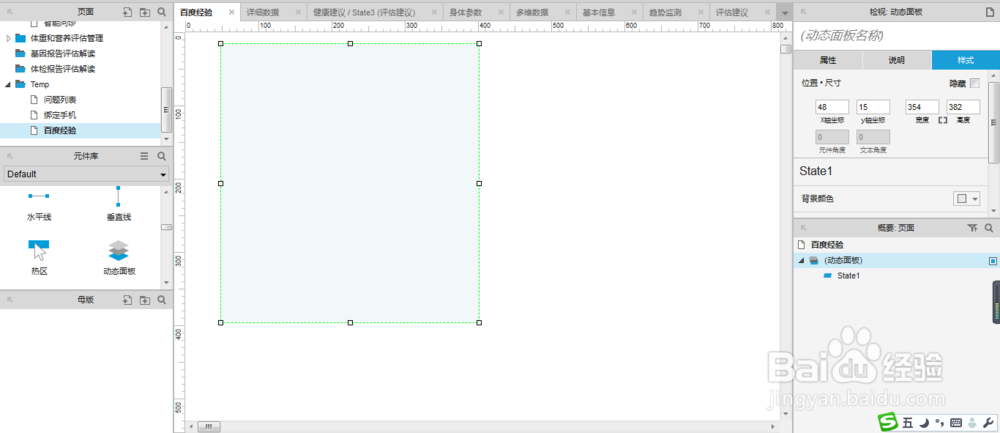
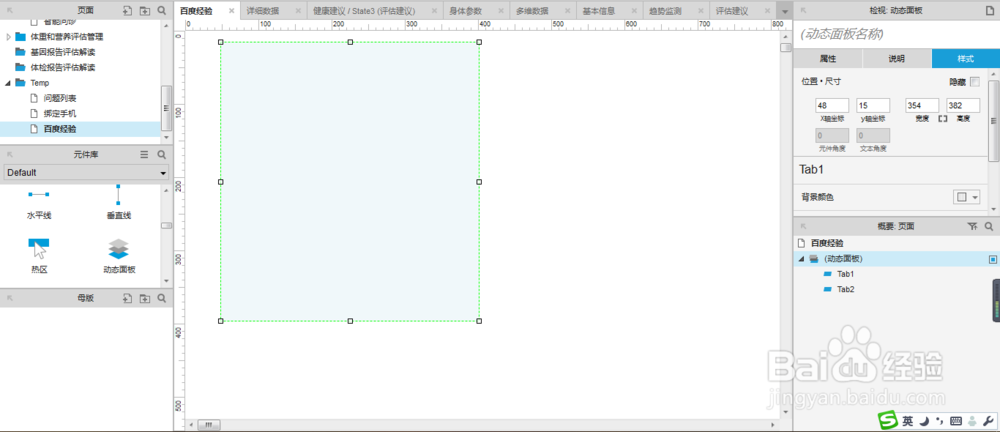
2、第二步:分别在动态面板的状态中添加内容。双击动态面板,在弹出的”动态面板管理“中点击对应的”State“进入编辑内容。
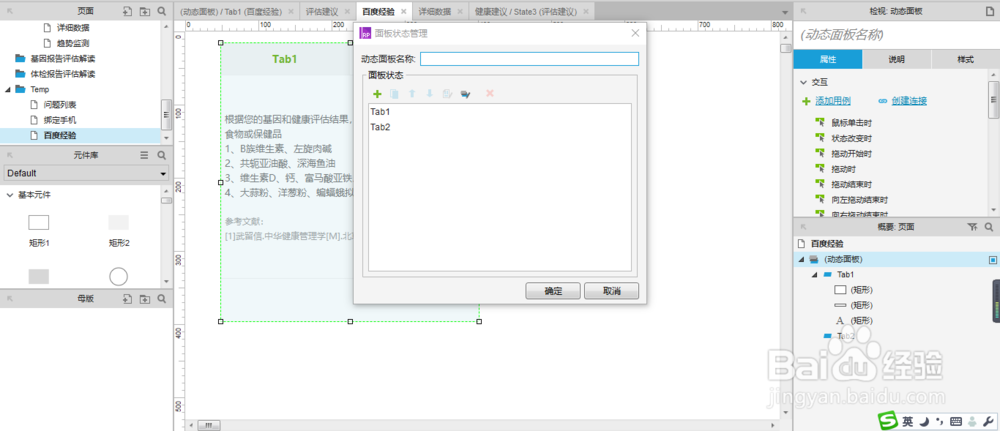
3、第三步:编辑State--“Tab1"中的内容,在顶部添加一个”矩形“元件(内容输入为“Tab1”)和”文字“元件(内容输入为“Tab2”)。
矩形主要用于表示当前选中状态,设置背景,以和文字元件区分,同时添加Tab1中的内容。
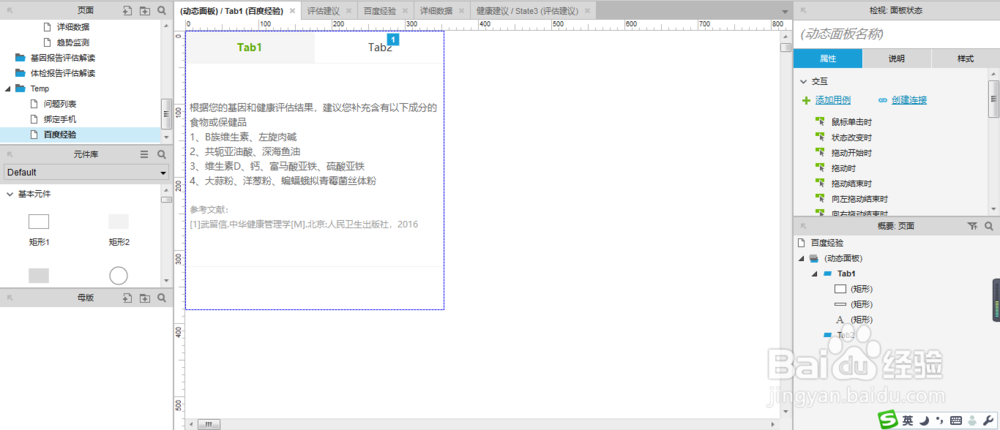
4、第三步:设置参数,选择”Tab2“,添加单击事件,双击”单击鼠标时“在弹出的”用例编辑器“中的”添加动作“栏,选中”元件“--”设置动态面板状态“。
在”配置动作“栏中,选中”动态面板“,选择状态中,选择”Tab2“,同时勾选”如果隐藏则显示面板“。
添加完成后,再次在”添加动作“中,选中”元件“--”置于顶层/底层“,然后在”配置动作“中选中动态面板。


5、第四步:根据第三步的操作方式,设置Tab2的内容。此时在Tab2中,设置Tab1的点击用例事件。
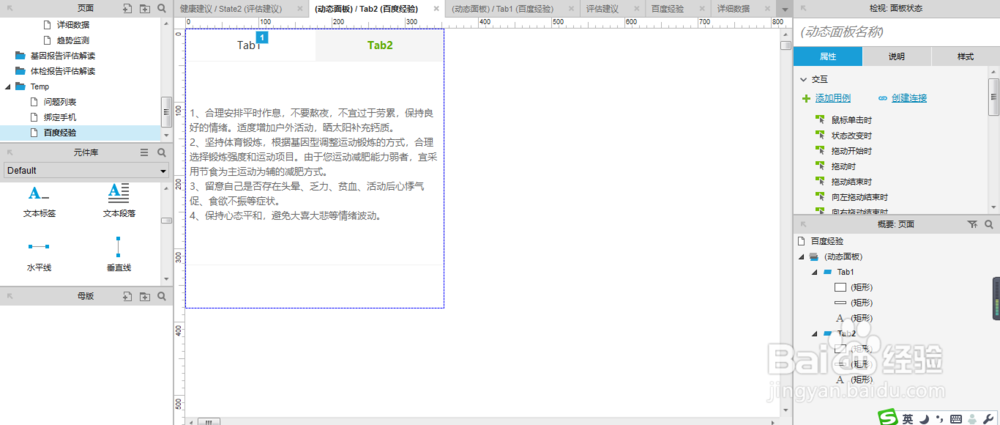
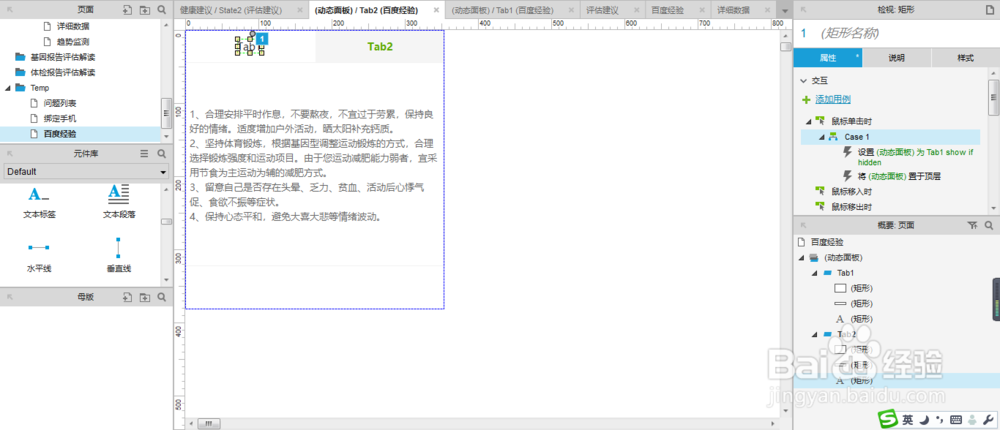
6、第五步:设置完成后,点击”发布“--”预览“即可查看效果。
当然,你还可以设置一些点击事件动画效果,让交互体验更佳。

声明:本网站引用、摘录或转载内容仅供网站访问者交流或参考,不代表本站立场,如存在版权或非法内容,请联系站长删除,联系邮箱:site.kefu@qq.com。
阅读量:79
阅读量:41
阅读量:33
阅读量:59
阅读量:147